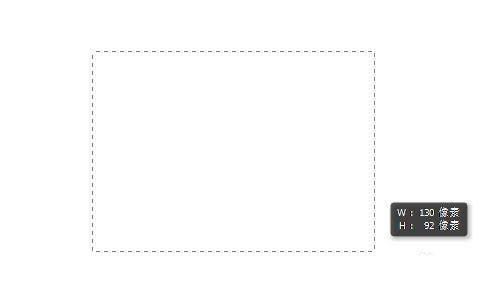ps中系那个要创建一个快捷键模板,该怎么创建呢?下面我们就来看看详细的教程。
Adobe Photoshop CC 2018 v19.0 简体中文正式版 32/64位
- 类型:图像处理
- 大小:1.53GB
- 语言:简体中文
- 时间:2019-10-24
查看详情
1、打开Photoshop软件,进入下图所示界面。
2、点击编辑按钮,弹出下图所示的下拉菜单。
3、点击键盘快捷键按钮,弹出一个对话框,如下图所示。
4、点击根据当前的快捷键组创建一组新的快捷键命令按钮,如下图所示。
5、重新命名点击保存。
6、在组的下拉菜单中进行快捷键模板的切换。
7、点击删除图标,可以删除菜单组。
以上就是ps快捷键模板的创建方法,希望大家喜欢,请继续关注悠久资源网。
ps怎么设置水平翻转和垂直反转的快捷键?
ps画笔怎么调整大小? ps调整画笔大小快捷键
ps中怎么使用文字工具的快捷键对文字进行排版?